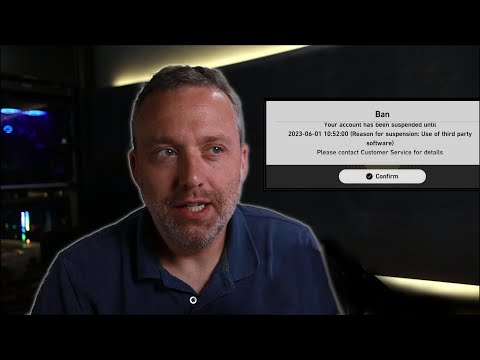Kā izdzēst virsrakstu vai kājeni pirmajā jūsu dokumenta lappusē
Ļoti bieži jūs nevēlaties, lai jūsu galvene vai kājene parādās dokumenta pirmajā lapā. Parasti tas ir tāpēc, ka tas ir titullapa. Tālāk ir norādīts, kā to noņemt.
Lai to aktivizētu, veiciet dubultklikšķi uz galvenes vai kājenes apgabala.



Kā izdzēst virsrakstus vai kājenes citās lapās jūsu Word dokumentā
Lai noņemtu virsrakstus vai kājenes jebkurā lapā, izņemot jūsu pirmo lapu, nepieciešams nedaudz vairāk darba. Diemžēl jūs nevarat vienkārši pateikt Word, lai mainītu vienas lapas izkārtojumu (un galvenes un kājenes tiek uzskatīti par izkārtojuma daļu). Word lapas izkārtojuma funkcijas attiecas uz visām dokumenta daļām, un pēc noklusējuma jūsu dokuments ir viena liela sadaļa.
Tātad, vispirms dokumentā ir jāizveido atsevišķa sadaļa (pat ja tā ir tikai vienai lapai), un pēc tam jums būs jāmaina lapas izkārtojums jaunajā sadaļā, lai iegūtu ainavas orientāciju. Lūk, kā.
Dokumentā novietojiet kursoru tieši lapas galā pa labi pirms tam lapa, kurā vēlaties noņemt galveni vai kājeni. Piemēram, ja vēlaties noņemt galveni vai kājenes 12. lappusē, novietojiet kursoru 11. lappuses beigās.
Pārslēdziet uz lentes "Izkārtojums" un pēc tam noklikšķiniet uz pogas "Pārtraukumi".


Tagad veiciet dubultklikšķi uz galvenes vai kājenes apgabala (atkarībā no tā, ko noņemat) tajā lapā, no kuras vēlaties to noņemt. Cilnes Dizains apakšējā un apakšējā lappuses joslā noklikšķiniet uz pogas Saite uz iepriekšējo. Ņemiet vērā, ka poga kļūst atcelta. Tagad esat sadalījis saiti uz iepriekšējo sadaļu galveni vai kājeni.

Piezīme: Ja no sadaļas ir jāizdzēš gan galvene, gan kājene, jums vajadzēs izdzēst tekstu un pārtraukt saites uz iepriekšējo sadaļu katram atsevišķi.
Tālāk, iet uz priekšu un izdzēsiet tekstu no sava galvenes vai kājenes.

Pārlūkojot dokumentu, jūs pamanīsit, ka visas lapas, kas seko šai sadaļai, jūs pašlaik izveidojat, un jums nav jau izdzēsta galvene vai kājene. Kā jūs varat uzminēt, jums tagad ir nepieciešams radīt vēl vienu sadaļu pārtraukumu un pēc tam atkal izveidot nākamās sadaļas galveni vai kājeni. Tas darbojas gandrīz tādā pašā veidā kā tas, ko jūs tikko darījāt.
Novietojiet kursoru lapas beigās, uz kuru vēlaties izņemt galveni vai kājeni, citiem vārdiem sakot, tieši pirms pirmās lapas, kurā vēlaties mainīt galveni vai kājeni.
Cilnē "Izkārtojums" noklikšķiniet uz pogas "Pārtraukumi" un pēc tam izvēlieties opciju "Nākamā lapa".